準備工具:ulead gif animator 5.10(或者其他的GIF編輯工具),格式工廠
準備一張圖片

因為某些地方隻能發時長少于10秒的視頻,所以分兩種情況
第一種,時長少于或等于10秒的GIF:直接打開格式工廠

點擊添加文件,選擇GIF圖

确定

點擊開始轉換,留意保存位置

這個情況需要對GIF進行長度壓縮,可以使用Ulead GIF Animator,對GIF每張圖片元素進行幀延遲的修改或者删除,太長的需要删除
打開Ulead GIF Animator,點擊打開一張現有的圖像文件
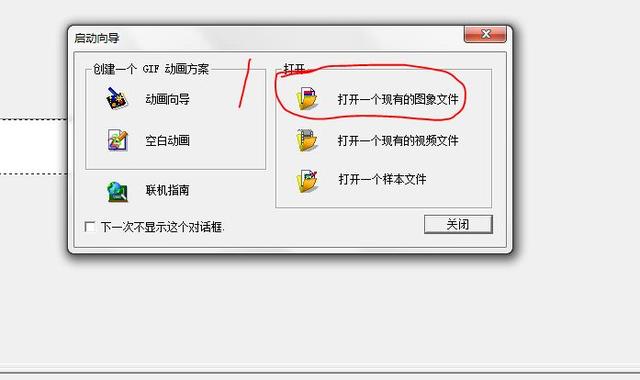
選擇GIF圖像元素之後,點擊幀

點擊幀屬性

設置你剛剛選擇的那些圖片的延遲時間,數字越小越快,時間越短

設置完,點擊文件--另存為GIF圖片,也可以直接另存為視頻文件,但是可以選擇的格式較少
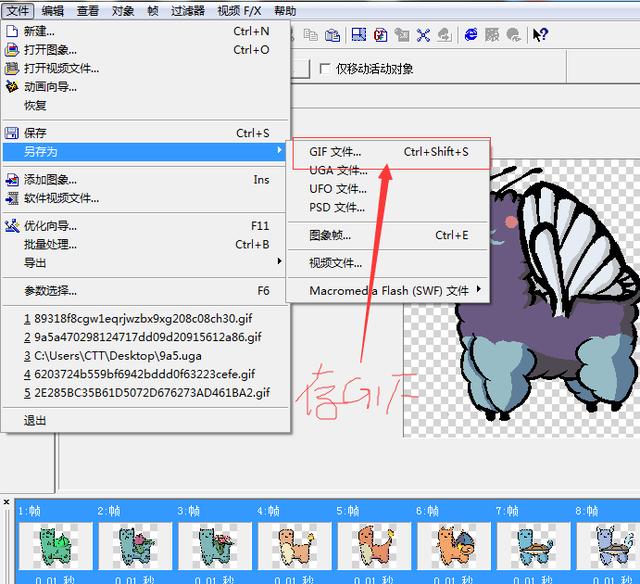
對于時間太長的話,需要删除GIF裡的圖片元素,方法選擇這個圖片按delete,删
除一定數量差不多在壓縮幀延遲就可以了
保存之後,再按照第一種方法生成視頻文件
查看GIF時長的方法可以先轉一個視頻出來看看時長,如果需要加上音頻,那就需要使用PR等其他的制作工具
這個是一種方法,方法千千種,大神請忽視,分享給有需要的朋友
,更多精彩资讯请关注tft每日頭條,我们将持续为您更新最新资讯!




